Infographies: échelle entre Illustrator et Photoshop
Si vous utilisez Illustrator et Photoshop ensemble pour faire de l'infographie, vous aurez probablement commencer à trouver les similitudes réconfortantes. Les concepts derrière la plupart des actions sont les mêmes. “ mise à l'échelle, ” cependant, est un domaine où les différences essentielles des programmes montrent vraiment.
Photoshop est un bitmap ou logiciels à base de pixels. Chaque pixel de ces images raster peut être modifié individuellement. Voilà pourquoi vous pouvez facilement peindre les imperfections avec un outil de Pinceau, et pourquoi l'image semble blocs lorsque vous zoomez très près.
Illustrateur, d'autre part, est un programme à base de vecteurs, et l'édition se concentre sur des objets entiers plutôt que sur des pixels individuels. Chaque forme ou une ligne est mathématiquement créés par le code du logiciel, et peuvent donc être mises à l'échelle ou redessinées à toutes les tailles sans aucun souci pour les pixels.
Votre schéma ou dessin maintient sa définition nette à toute taille - et qui est un avantage clé dans la création de fichiers comme la conception de logo.
Consultez la figure pour voir ce qu'est une mise à l'échelle peuvent faire la différence dans les deux programmes. Les programmes fonctionnent de manière complémentaire, mais cette différence de base est quelque chose d'être conscient du moment où vous avez décidé de votre projet.
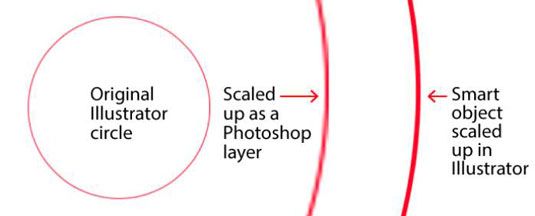
Donc, si votre flux de travail consiste à placer des images Photoshop dans Illustrator, vous pouvez faire pivoter les images et de les étendre et de bas, mais vous ne pouvez pas l'échelle avec succès une image plus grande que toute l'image original placé. La photo se penchera plus en plus floue blocs et une fois que vous commencez à faire il plus grand que le fichier Photoshop d'origine.
Vous pouvez placer une image photo basse résolution dans Illustrator, puis sous-marin dans une version haute résolution de la même image après, mais vous devez planifier. Voici comment:
Sélectionnez une photo que vous avez intégré dans Illustrator.
Dans la palette Liens, ouvrez le menu déroulant et choisissez Rééditer.
Cela vous permet de rechercher et de sélectionner l'image à résolution plus élevée.
Cliquez sur OK.
L'image va remplacer le fichier original placé.
Si les images ne sont pas la même dans tous les sens, sauf la résolution, cependant, la nouvelle image ne tombera pas dans le même endroit.
Si vous créez des objets vectoriels dans Illustrator pour une utilisation comme objets intelligents dans Photoshop, vos options de mise à l'échelle sont beaucoup plus souples. Dans Illustrator, vous pouvez faire évoluer vos graphiques vectoriels autant que vous le souhaitez sans aucune perte de qualité.
Vous pouvez faire la même chose après que l'image est Illustrator dans Photoshop - si vous avez collé dans un objet intelligent. Pour faire votre couche vecteur d'objet intelligent plus grande, vous pouvez escalader simplement en choisissant Modifier-Transformer- échelle, mais ce serait pixelate votre image.
À l'échelle correctement
Double-cliquez sur la vignette de l'objet intelligent pour modifier l'image.
Il ouvrira dans Illustrator.
Faites votre objet plus grand, et puis enregistrez et fermez l'objet Illustrator.
Vos modifications sont automatiquement appliquées dans le document Photoshop.
En général, les objets intelligents font dimensionnement de haut en bas un processus non destructif. Si l'objet intelligent est un vecteur Illustrator, vous pouvez profiter d'un autre grand tour Illustrateur: Chaque transformer.
Dites que vous créez une carte avec plusieurs points de la ville sur elle. Si vous décidez que les points sont trop faibles par rapport au reste de l'image, oui, vous pourrait sélectionnez chaque point et chaque échelle un. Cela devient ennuyeux assez rapidement.
Mais, si la carte est un objet intelligent Illustrator (attendre pour cela), vous pouvez sélectionner tous les points de la ville à la fois et choisissez Objet-Transform-Transform Chaque. (Voir cette figure suivante). Puis, à l'échelle de tous les points dans le même temps, chaque échelle de leur propre point de centre, qui les tient tous à leur place. Doux.
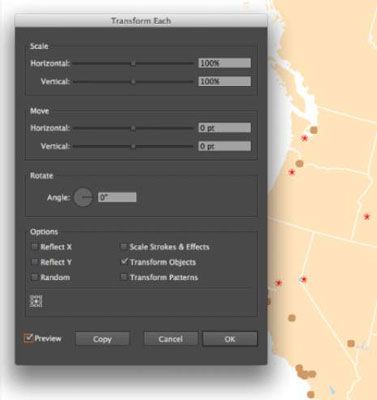
Quel que soit votre projet, la meilleure chose que vous pouvez faire pour vous est de trouver la résolution de production nécessaire au début. Magazines, par exemple, ont besoin de beaucoup plus élevée que la résolution sera un graphisme en ligne - et vous ne pouvez pas la résolution de pixel faux après le fait.






